Ultimate Guide: конвертировать YouTube в M4A на Windows/Mac
Если вы когда-либо сталкивались со следующими ситуациями, когда необходимо преобразовать YouTube в M4A, прочтите это короткое и полезное руководство.
• Познакомьтесь с приятной фоновой музыкой во время потоковой передачи видео на YouTube и захотите загрузить ее на свой iPhone, iPad, iPod и т.Д.
• Извлеките аудио M4A из лекций YouTube для изучения языка на своем Apple устройство.
• Загрузите YouTube MV в аудио M4A для прослушивания офлайн или установите его в качестве мелодии звонка.
...
В общем, может быть много причин, по которым вам нужно копировать аудио M4A из видео YouTube.Итак, сегодня мы поделимся с вами бесплатным и надежным конвертером YouTube в M4A.Получите это сейчас.
Как скачать видео с YouTube в M4A на ПК, iPhone, Android
Онлайн-конвертация всегда пригодится.И есть также множество конвертеров YouTube в M4A, которые могут помочь вам напрямую загружать видео YouTube в M4A.Среди них я бы хотел порекомендовать VideoSolo Online YouTube Downloader.Это совершенно бесплатный и безопасный инструмент, который может загружать YouTube, Facebook, Instagram в M4A, MP4 и т.Д.
Более того, он совместим с Google, Firefox, Safari и т.Д.Таким образом, вы можете использовать этот инструмент для загрузки и конвертации видео YouTube в M4A на ПК, iPhone, Android.
Шаги по использованию VideoSolo на iPhone немного отличаются.Прочтите это по ссылке: Бесплатный способ загрузки видео с YouTube на iPhone/iPad.
Теперь, выполнив следующие шаги, вы обнаружите, что выполнить преобразование YouTube в M4A легко.
Шаг 1. Откройте видео, которое вы хотите загрузить на YouTube.А затем скопируйте URL-ссылку.
Шаг 2. Перейдите на сайт VideoSolo Online Downloader.Вставьте ссылку в поле поиска.Затем нажмите кнопку «Загрузить».
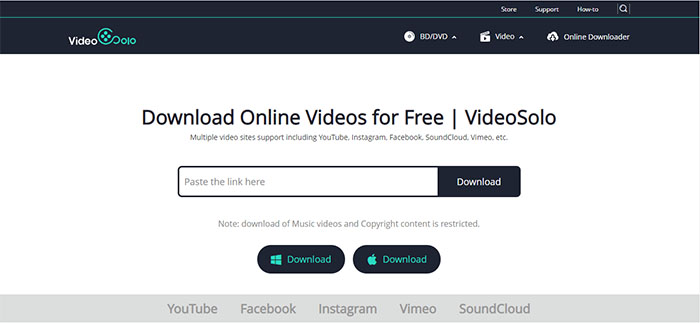 Шаг 3. После анализа этого видео оно будет прокручиваться вниз до страницы, где показано различное качество и формат вывода.Просто выберите M4A и снова нажмите «Загрузить».
Шаг 3. После анализа этого видео оно будет прокручиваться вниз до страницы, где показано различное качество и формат вывода.Просто выберите M4A и снова нажмите «Загрузить».

Просто сидите и ждите, вы получите аудиофайл M4A из видео YouTube.Вы можете наслаждаться им с большей свободой или играть на любом устройстве iOS, на котором хотите играть.
Как конвертировать видео с YouTube в M4A на Windows/Mac
Если вам нужно конвертировать скачанный YouTube в M4A на Windows/Mac, я лично покажу вам верный конвертер.VideoSolo Video Converter Ultimate-это полнофункциональное универсальное приложение для пользователей, позволяющее конвертировать видео YouTube в формат M4A.Высокая эффективность конвертации и скорость загрузки, работает без ошибок.Если вы хотите получить профессиональный видео конвертер с безупречным сервисом, попробуйте VideoSolo Video Converter Ultimate, и вы найдете более мощные функции.
Теперь посмотрим, как, например, конвертировать видео YouTube в M4A с помощью VideoSolo Video Converter Ultimate в Windows.Операции на Mac аналогичны.
# Шаг 1.Загрузите и установите конвертер YouTube в M4A
Прежде всего, загрузите VideoSolo Video Converter Ultimate.Затем установите и запустите его на своем компьютере.
# Шаг 2.Добавьте загруженные файлы YouTube
Найдите видео YouTube, которое вы скачали, а затем загрузите видео в VideoSolo Video Converter Ultimate нажав кнопку «Добавить файлы».Или вы можете напрямую перетащить файл в основной интерфейс.

# Шаг 3.Выберите M4A в качестве выходного формата
Из раскрывающегося списка «Преобразовать все в» перейдите на вкладку «Аудио» и выберите M4A в качестве выходного формата.Затем нажмите кнопку «Конвертировать все», чтобы преобразовать видео YouTube в формат M4A.

Теперь вам нужно только выбрать инструмент в соответствии с вашими потребностями и выполнить простые шаги, описанные выше, для преобразования видео YouTube в M4A.




